Este guia presume que você tenha um roteador Linksys BEFSR41. Isto será
razoavelmente parecido se você tiver outra versão do
roteador Linksys como o 'sem fio' ou o 'firewall (BEFSX41)
mas eu não estou seguro porque eu não tenho esses.
Eu estou usando o Windows XP Pro, mas essas instruções
trabalham bem com o XP Home também. Usuários do Windows98
deverão olhar as instruções alternativas. As duas primeiras
alternativas descrevem como configurar o roteador sem usar DHCP.
Usando DHCP às vezes as coisas ficam confusas mas o Linksys
oferece uma maneira de manter o DHCP via Inicialização de Porta
O alvo deste guia é mostrar a você como configurar seu
roteador Linksys de modo que você possa usar o eMule. Há
dois caminhos para fazer isto, ambos estão abaixo usando
UPnP, ou usando o navegador. Essas instruções são longas e
desenhadas para um propósito, de que esperançosamente assim
você não se engane! Na realidade a coisa toda é realmente
muito fácil uma vez que você entenda o funcionamento dela,
assim por favor não se intimide por quanto longas essas
instruções são.
Instruções do UPnP do Windows XP
- O primeiro passo é certificar-se de que você tem uma
versão recente do firmware para seu roteador. Firmware é
o software interno do roteador. Você pode atualizar para a versão mais recente visitando a página de download da Linksys.
Selecione seu roteador da lista, selecione o link do firmware,
salve o arquivo e siga as instruções. Isto é bastante fácil
e objetivo fazer, e é rápido.
- Uma vez que você tenha feito o passo anterior... No
Windows, clique em Iniciar>Configurações>Painel de Controle>
Conexões de Rede para abrir esta página:
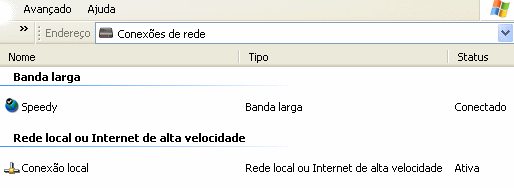
Compare o que você vê com a imagem, se você tem a
entrada que diz Conexão Internet habilitada, você já tem
UPnP instalado e o processo inteiro será mais fácil. O
Windows XP já deve ter configurado tudo se você comprou
seu roteador e ele já tem a versão do firmware 1.42 (?)
ou mais recente instalada. Se você quer pular de
qualquer modo então avance para o passo número 4 abaixo.
- Para instalar o Universal Plug and Play:
- Clique em Iniciar, clique em Painel de Controle, e
então clique em Adicionar ou Remover Programas.
- Na caixa de diálogo Adicionar ou Remover Programas,
clique em Adicionar/Remover Componentes do Windows.
-
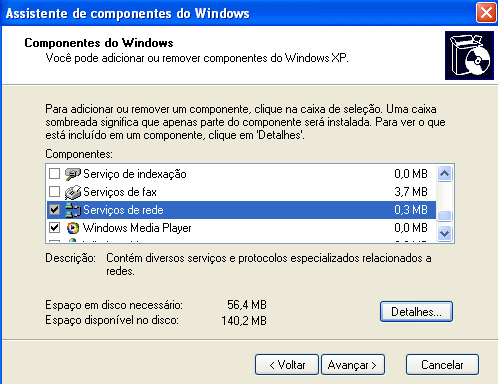
No Assistente de Componentes do Windows, clique em
Serviços de Rede, clique em Detalhes, e então selecione
a caixa 'Universal
Plug and Play'. Você deve ver ' Cliente de
descoberta/controle de dispositivos de gateway de
internet' listado, marque a caixa de checagem para isto
também - como eu fiz abaixo.
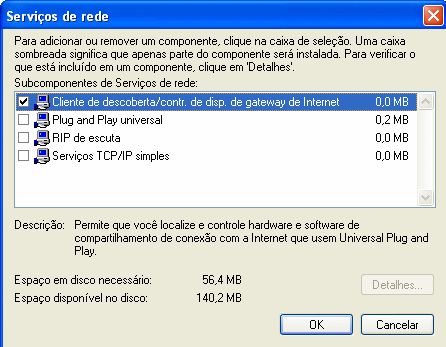
- Clique em OK, e então clique em Próximo no Assistente
de Componentes do Windows. Pode ser necessário fornecer
o CD de instalação do Windows XP.
( Eu
encontrei esta informação em http://www.microsoft.com/windowsxp/expertzone/columns/crawford/02july22.asp)
- Usando seu navegador, vá para http://192.168.1.1/Passwd.htm e, como mostrado na imagem
abaixo, certifique-se de que ' Serviços UPnP' estão
habilitados:
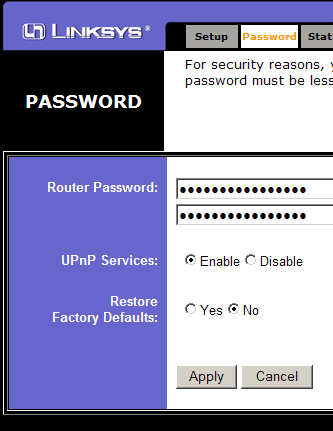
- Clique em Iniciar>Configurações>Painel de
Controle> Conexões de Rede.
Clique com o botão direito em 'Conexão Local'. Selecione 'Propriedades'.
Uma pequena janela aparece. No topo pressione em
'Avançado'. Certifique-se que o firewall do Windows
XP está desligado como na imagem abaixo:
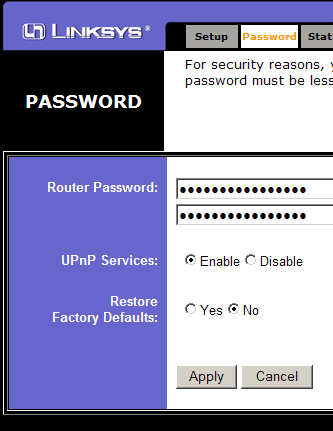
- Agora cheque novamente o passo 2 acima para
certificar-se de que você tenha o UPnP trabalhando
direito. Deve levar um tempo para a entrada do
gateway de internet aparecer, seja paciente, espere
alguns minutos talvez e cheque novamente se ele não
estava mostrando quando você olhou, atualizar a
janela freqüentemente faz ela aparecer
miraculosamente.
- Agora que você tem o UPnP ligado e
rodando e a porta transmitindo é realmente completamente
simples...
A primeira coisa a fazer é realçar a entrada para a
conexão local nas conexões de rede como eu fiz na imagem
abaixo:
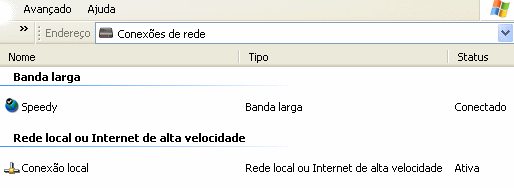
No lado esquerdo na seção detalhes você deve ver agora o
endereço IP designado para o seu roteador como mostrado
na imagem abaixo:
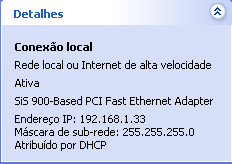 ...neste exemplo ele é 192.168.1.100,
anote mentalmente qual é o seu ...neste exemplo ele é 192.168.1.100,
anote mentalmente qual é o seu
- Volte à seção principal da página, clique com o botão
direito em ' Conexão Internet' e então selecione
'Propriedades' no menu que aparece. Clique na guia
'Avançado'.
Você verá esta janela:
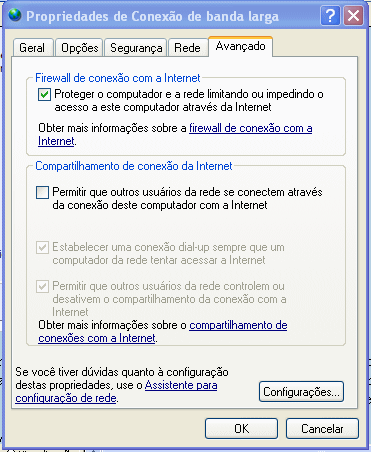
Clique em configurações, e então em 'Adicionar'. Isto é
onde você especificará que portas o roteador necessita
transmitir para o eMule trabalhar. Preencha os espaços
em branco como abaixo, exceto no campo endereço IP
substitua pelo endereço IP designado ao seu próprio
roteador que você memorizou no passo anterior. O campo
de texto
'Descrição do Serviço' pode ser algo que você goste -
isto é somente para que você possa identificá-lo mais
tarde... O "eMule" trabalha perfeitamente bem:

- Depois de clicar em 'OK' para salvar esta nova
configuração, clique em 'Adicionar' uma vez mais para
atribuir uma segunda porta. Uma vez mais preencha seu
próprio endereço IP, digite "eMule" como a descrição de
serviço, e copie os detalhes restantes como eles são
mostrados abaixo. Então clique em 'Ok' para salvar as
configurações:

- Você notará que você agora tem duas entradas do eMule,
como na imagem abaixo:
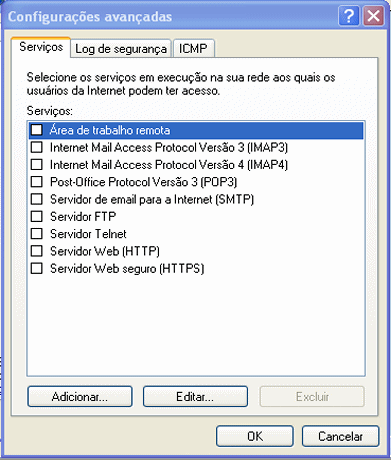
Clique em 'Ok'
para salvar as configurações que você fez e saia. Isso é
tudo o que há para fazer! Você informou a seu roteador para
enviar o tráfego de entrada para as portas 4662 e 4672 em
seu computador. Rode o emule e tudo deve agora funcionar.
Esta é uma outra
maneira para fazer tudo isto.
- Abra seu navegador web e digite o endereço:
http://192.168.1.1 para acessar suas páginas de status
do roteador. Digite sua senha,
o nome de usuário é um campo vazio em minha máquina e
isto está parecendo não importar... você MUDOU a senha padrão
certo? Se não, então para seu próprio objetivo leia seu
manual do linksys, e faça isto agora!
- Clique na aba DHCP no topo

Então clique no botão rotulado ' Tabela de Clientes DHCP'.
Você verá a janela abaixo aparecer:
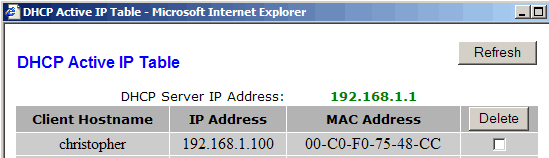
Olhe na coluna Client Hostname, encontre o nome de seu
computador e memorize os últimos três números do
endereço IP à direita dele. Neste exemplo o computador
central cliente é 'Christopher', e os últimos três
números do endereço IP é 100. Uma vez que você tenha
memorizado estes três números então feche a janela.
- No topo da tela, no lado direito, clique na aba cor de
laranja rotulada 'Advanced'. Você chegará na página
'filtros' - se você não deseja fazer nada aqui, ao invés
disso clique na segunda aba adiante rotulada 'Forwarding'...
e complete os detalhes como eu fiz abaixo. Exceto, é
claro, que você precisa completar os últimos três
números de seu endereço IP que você memorizou (ele pode
ser 100 como o meu):
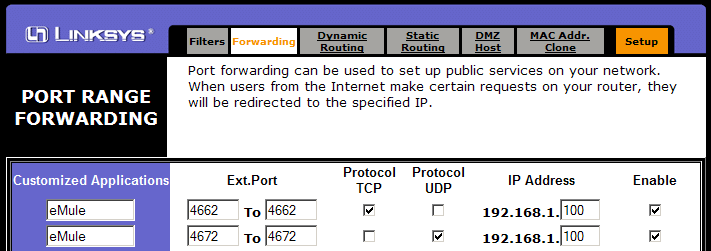
- No fundo clique em 'Apply' para salvar as
configurações que você digitou. Agora seu roteador está
configurado para tráfego de entrada para as portas 4662,
e 4672 em seu computador. Feche a janela do navegador, e
rode o eMule, ele deve agora funcionar!
Configuração com
DHCP via Inicialização de Porta
- Abra seu navegador internet e digite o Endereço IP de
seu roteador (o padrão é: 192.168.1.1). Digite
sua senha (o padrão é: admin - mude isto!).
Clique em 'Advanced'. Clique em 'Forwarding'.
- Na tela Forwarding você encontrará o botão Port
Triggering. Clique nele e digite a configuração
mostrada abaixo. Você pode ignorar a entrada do MSN
quando configurando o eMule.
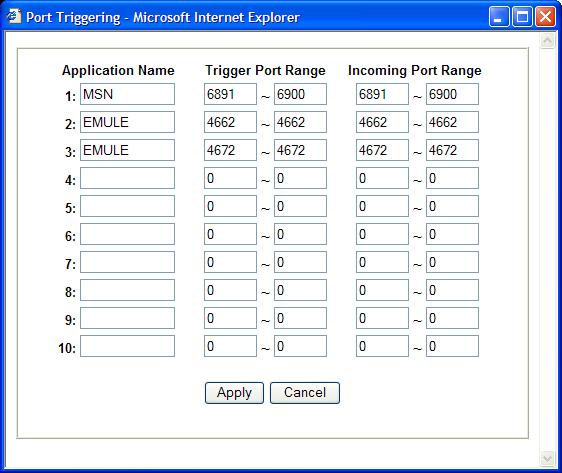
- Pressione 'Apply'.Ele deve agora permitir a
seu roteador transferir pacotes do eMule para sua
máquina sem a necessidade de Endereços IP específicos
levando em conta DHCP ou máquinas múltiplas usando o
eMule.
Grande respeito ao Violator por este guia muito
compreensivo. Obrigado a ThRaShErUk pelo como fazer
de Inicialização de Porta. |
|
Last Update: 28.06.2004 20:36 |
|
|
